Режим S в Windows переводит компьютер в режим полной производительности и безопасности. После активации S-режим позволяет вам пользоваться самым высоким уровнем безопасности, который может предложить Microsoft. Однако существуют ограничения.
Эти ограничения сами по себе не будут беспокоить вас, если вы не являетесь опытным пользователем или хотите, чтобы ваш ребенок безопасно использовал технологии. Вам также понравится режим S, если вы бизнесмен, имеющий дело с большим количеством конфиденциальных документов.
Однако, если вы опытный пользователь или взрослый человек, который предпочитает гибкость в принятии собственных решений, вы должны получить полную картину, прежде чем покупать компьютер с режимом S. Итак, давайте рассмотрим, что это такое и подходит ли он вам. . Проверять Причины предпочесть Chromebook ноутбуку с Windows.

Что такое режим S в Windows 11?

Режим S — это режим, созданный Microsoft, чтобы предоставить пользователям безопасную и бесперебойную работу с Windows. В этом режиме ваш компьютер получает только те основные ресурсы и драйверы, которые ему действительно нужны. Что еще более важно, S-режим замораживает все другие приложения и процессы, потребляющие ОЗУ, которые могут увеличивать загрузку ЦП. Режим S в Windows будет выглядеть очень знакомо, если вы использовали Chromebook.
Стоит ли использовать компьютер в S-режиме?
Это зависит. Вот несколько причин, по которым вам следует рассмотреть возможность использования компьютера в S-режиме:
1. Вы хотите обеспечить безопасность своего ребенка
Режим S ограничивает приложения, которые могут работать на вашем компьютере, только приложениями Microsoft Store. Поэтому ваш ребенок не может загружать приложения из внешних источников. Кроме того, они могут просматривать веб-страницы только в Microsoft Edge с дополнительной сетевой безопасностью, предотвращающей посещение небезопасных веб-сайтов. Однако браузер не полностью блокирует доступ ко всем веб-сайтам. Поэтому следует подумать о Другие варианты родительского контроля Для ПК.
Вы также можете приобрести стандартный ПК для своего ребенка и перевести его в режим S, если вы не хотите покупать Chromebook примерно по той же цене. Затем вы можете вывести компьютер из S-режима по мере увеличения его технических потребностей. Но помните, что деактивировать S-режим очень просто, и ваш ребенок школьного возраста может научиться обходить родительский контроль. Проверять Сравнение Chrome OS и Windows S: какая система лучше для вас?
2. Вы часто имеете дело с конфиденциальными документами
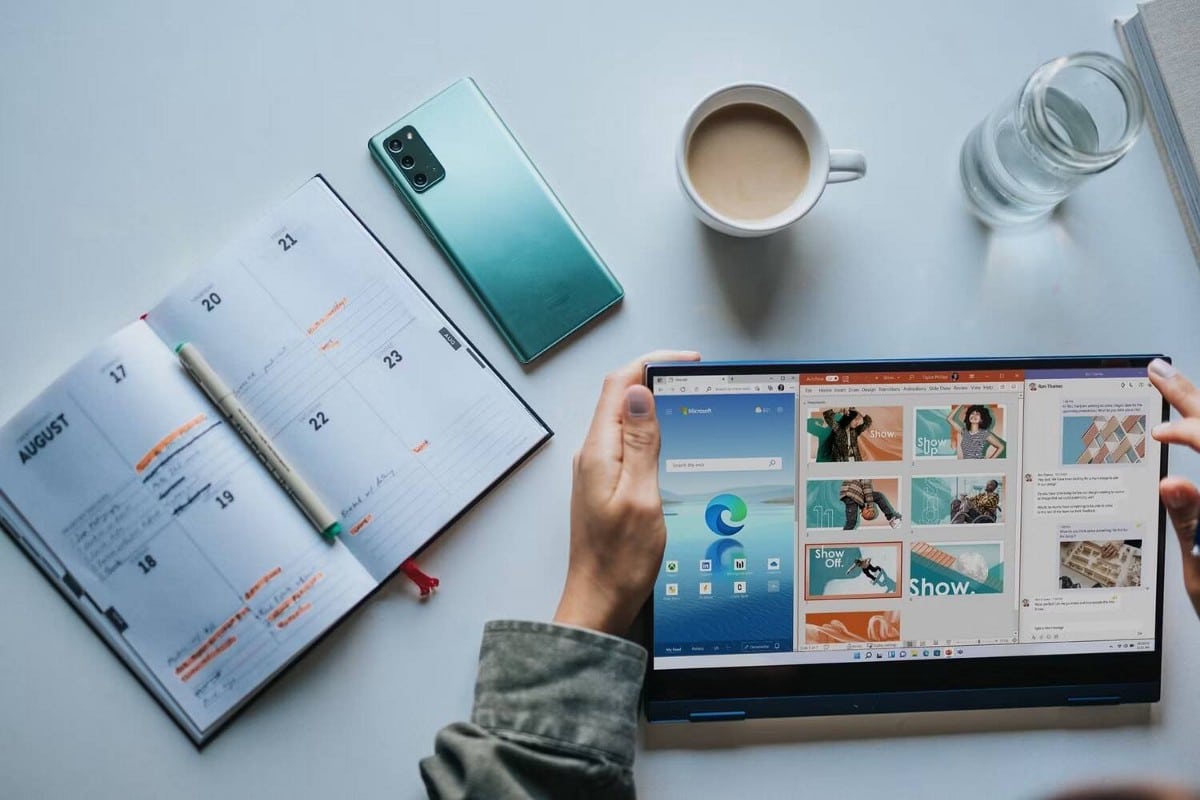
Режим Windows S запрещает пользователям устанавливать сторонние приложения. Это ограничение означает, что ваши шансы установить вредоносное ПО на ваш компьютер значительно снижаются. Итак, если вы бизнесмен, постоянно работающий с документами, содержащими корпоративную тайну, вы можете использовать свой компьютер в S-режиме.
Помните, что вы не можете использовать внутренние или проприетарные приложения в режиме S. Поэтому, если ваша компания разрабатывает приложение для своего бизнеса, включение режима S не позволит вам его использовать. Использование вашего компьютера в режиме S полезно только в том случае, если вы ждете, когда вы получите ноутбук компании под управлением Windows Pro или Enterprise.
3. Хотите пройти цифровой детокс
Если вам нужно избежать цифрового шума, но вы не можете полностью избежать компьютера, подумайте о компьютере в S-режиме, который может вам помочь. Игры в Microsoft Store не самые впечатляющие. И многих простых в использовании сторонних приложений тоже нет. Поэтому вы будете использовать только те приложения, которые необходимы для вашей продуктивности.
Однако помните, что режим S — улица с односторонним движением. Не существует гладкого решения выйти из режима S и вернуться к обычной ОС. Таким образом, если для работы вам нужно установить новое приложение, не принадлежащее Microsoft Store, вам придется выйти из режима S. Альтернативой может быть использование отдельного компьютера или веб-версии приложения, если она доступна.
4. Вы хотите попробовать Chromebook
Режим S дает вам опыт, аналогичный тому, что предлагает Chromebook. Таким образом, вы можете приобрести высокопроизводительный ПК и опробовать S-режим в течение нескольких дней или недель. Таким образом, вы можете решить, нужна ли вам вся эта мощь или базовые функции работают на вас. Что еще более важно, вы сохраняете возможность выйти в любое время, чего вы не получаете на Chromebook. Проверять Лучшие функции Chrome OS, недоступные на Windows и Mac.
5. Компьютер загружается быстрее
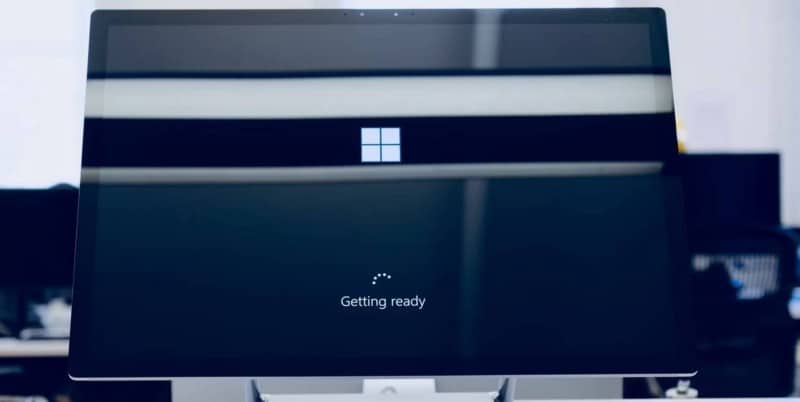
Если вы какое-то время пользовались компьютером с Windows, вы знаете, что загрузка занимает больше времени после установки большего количества приложений. Это отставание связано с тем, что некоторые приложения автозапуска начинают работать в фоновом режиме, как только вы загружаете компьютер. Сторонние приложения и вредоносные программы, в частности, вызывают эту задержку. S-режим позволяет использовать приложения, оптимизированные для Windows, и снижает риск заражения вредоносным ПО, замедляющим работу компьютера.
Каковы недостатки использования S-режима?
Ваш компьютер работает так, как этого хотела Microsoft: безопасно и эффективно. Однако есть недостатки:
1. Вы можете получать приложения только из Microsoft Store.
Как показано в Блог разработчиков Майкрософт Из них пользователи Windows S могут запускать только приложения Магазина современной универсальной платформы Windows (UWP). Это приложения, созданные или проверенные непосредственно разработчиками Microsoft. Приложения других типов, поставляемые в Microsoft Store по сторонним лицензиям, будут недоступны в режиме S.
2. Вы не можете использовать редактор кода или командную строку
Режим S не для вас, если вы разработчик, дизайнер, администратор или специалист в области ИТ, управляющий сетью корпоративных компьютеров. Режим S запрещает пользователям использовать Window Terminal или PowerShell. Вы также не можете использовать Linux. Основная причина заключается в том, что эти приложения работают вне безопасной среды, защищающей операционную систему от вредоносных программ. Таким образом, VS Code и другие приложения для редактирования кода и инструменты разработчика не обсуждаются. Проверять Руководство для начинающих по настройке Visual Studio Code в Windows.
3. Реестр Windows заблокирован
Как и редактор командной строки и код, реестр Windows также закрыт для пользователей в режиме S. Реестр представляет собой мощную базу данных параметров конфигурации, которая позволяет опытным пользователям настраивать Windows по своему вкусу — помимо обычных параметров. Однако вмешательство в реестр Windows может нанести вред вашему компьютеру, для предотвращения чего и предназначен S-режим. Проверять Лучшие настройки реестра Windows для настройки и улучшения работы с Windows.
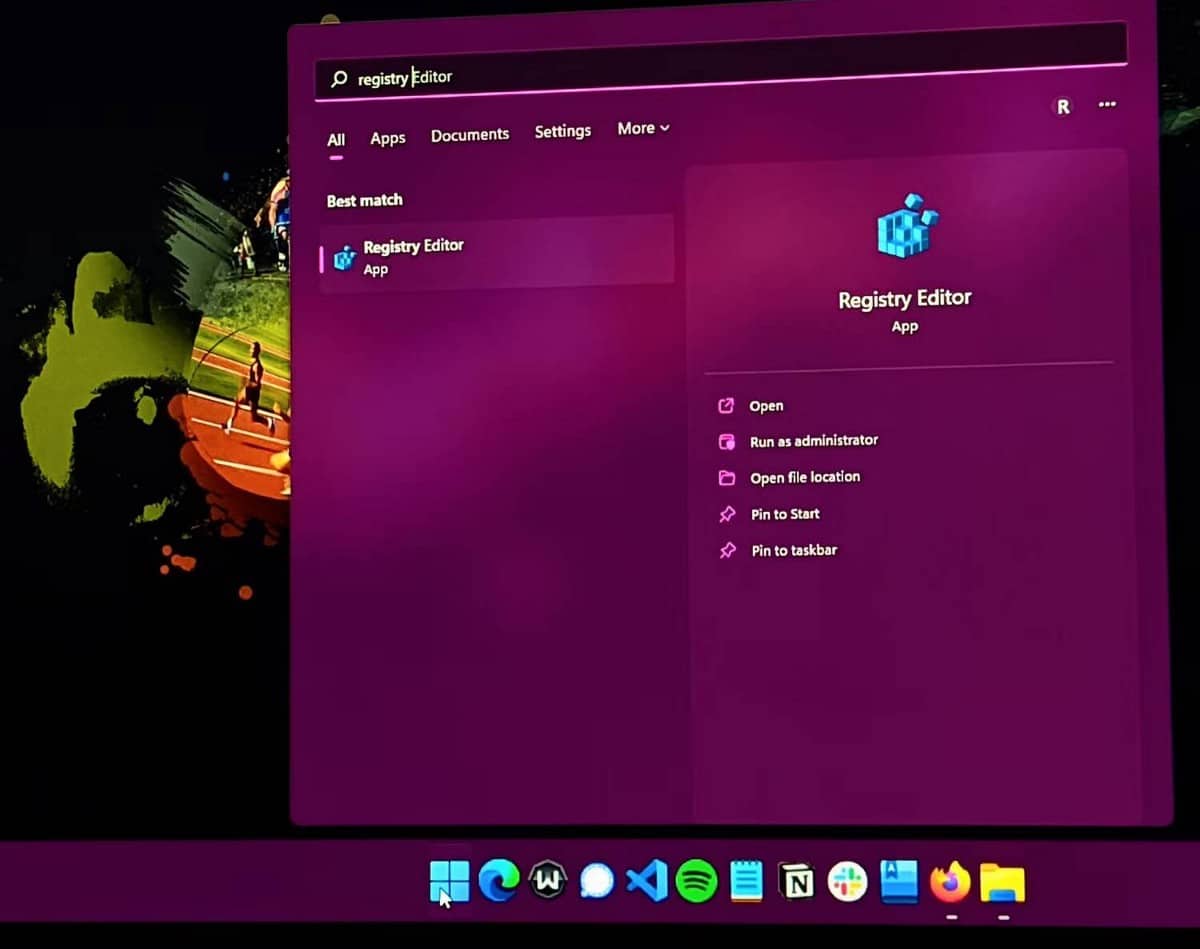
Как активировать режим S в Windows 11
Вы не можете активировать именно S-режим; Поставляется с предустановленной операционной системой или поставляется вместе с ней. Таким образом, когда вы получите новый ноутбук, у вас будет возможность использовать его в режиме S при первой настройке. Некоторые компьютеры, такие как Surface, поставляются только с S-режимом, и вы не можете сначала попробовать S-режим.
Как выйти из режима S в Windows 11
Прежде чем начать, обратите внимание, что выход из положения S осуществляется в одном направлении. Вы не можете уйти и вернуться.
Тем не менее, первый шаг — проверить, работает ли ваш компьютер в S-режиме. Вы можете сделать это, перейдя в Windows -> Настройки -> Система -> О программе. Спецификации Windows появятся, если вы используете Windows 11 Home в S-режиме.
Если на вашем компьютере уже установлена Windows 11 Home в S-режиме, вы можете выйти, выполнив следующие действия:
- Windows -> Настройки -> Система -> Активация.
- Щелкните Обновить версию Windows.
- Следуйте инструкциям, которые появляются на экране.
Режим Windows S: быстрый, безопасный, но ограниченный
S Mode отвечает за обеспечение кибербезопасности и защиту ваших данных. Вы также получаете высокую производительность от вашего оборудования. Этот характер делает режим S более подходящим для людей, которые не хотят связываться с технологиями. Если вы не можете принять решение, хорошая новость заключается в том, что вы можете купить обычный компьютер и попробовать режим S. Загвоздка в том, что вы не можете вернуться, как только решите взять управление на себя. Теперь вы можете просмотреть Лучшие способы исправить ошибку «Недопустимое значение реестра» при просмотре изображений в Windows .







